路由器是连接两个或多个网络的硬件设备,在网络间起网关的作用,是读取每一个数据包中的地址然后决定如何传送的专用智能性的网络设备。以下是我整理的路由器和另一个路由器怎么设置连接,欢迎大家借鉴与参考,希望对大家有所帮助。 路由器和另一个路由器怎么设置连接 1、大家首先看一个全局图,B为第二个路由,
路由器是连接两个或多个网络的硬件设备,在网络间起网关的作用,是读取每一个数据包中的地址然后决定如何传送的专用智能性的网络设备。以下是我整理的路由器和另一个路由器怎么设置连接,欢迎大家借鉴与参考,希望对大家有所帮助。
路由器和另一个路由器怎么设置连接 1、大家首先看一个全局图,B为第二个路由,我们要达到目地第一个路由不需要改动任何设置,只需要改第二个路由B。
2、单独把路由B接到电脑来设置,Bwan口先不要接,只用lan接到电脑。 3、浏览器打开路由器的管理界面,,改B路由lan口IP地址。 4、关掉B路由DHCP功能。 5、连接方法,在B设置完后,B的wan口闲置(也可不闲置,但设置不同于此,个人感觉这个方式最好) 6、B如是无线路由,照常设置,最后B的LAN口接到A的LAN口成功。
注意事项: 1、两个路由IP不能一样。 2、第二个路由不能开DHCP。 3、第三、四步不能颠倒。
拓展: 路由器设置怎么连接 1、首先我们需要把猫和无线路由连接到一起。网线首先一段连载猫上的lan,另一端连接到无线路由上的wan上面就可以了。 2、我的电脑系统xp,就以xp为例,win7的步骤是一样的就是一个是本地连接一个是网上邻居,这个还是比较好区分的。
首先,点击本地连接然后右键点击属性。 3、然后在出来的界面中一直下啦,找到一个Internet协议,双击打来 4、然后再出来的界面中全部都选择上自动获得的按钮,设置以后点击确定 5、然后打来自己的浏览器,输入192.168.1.1.然后输入自己的账号密码。都是admin 6、输入之后,进入迅捷网络的这只界面,点击左侧的设置向导 7、点击之后,在出来的界面中,直接点击下一步就可以了 8、点击下一步以后。
在出来的界面中默认的是让路由器选择合适的上网方式这个,不需要改动直接下一步 9、然后会出现一个输入账户密码的,就是你安装宽带的时候给你说的你的账户与密码,直接输入进去点击下一步 10、然后再出来的界面中选择自己需要的,。设置路由器的名字以及密码,设置好以后点击下一步 11、然后点击之后,会出来一个界面让你核对自己设置的参数,确认无误以后点击保存这个按钮 12、保存以后,出来一个设置状态,可以查看目前自己设置的情况都一切正厂,到此,无线路由的设置工作就完成了。 如何设置水星路由器的上网连接 1.打开电脑的IE浏览器,并在浏览器地址栏中输入:192.168.1.1按回车,它就会自动弹出水下路由器的管理界面对话框。 2.输入用户名和密码,再点击“确定”即可进入到水星路由器的管理界面。
3.在进入到水星路由器的管理界面以后,点击“网络参数”—“WAN口设置”,进入到水星路由器的WAN口设置页面,如果你使用的是PPPoE拨号的ADSL/VDSL用户,就需要在“WAN口连接类型”中选择“PPPoE”,并且填写网络服务商提供给你的上网帐号和上网口令,并保存设置,选择好对应的连接方式后点击“连接”。 PS:这里需要提醒大家注意的就是,在输入完上网口令以后,密码密码框里的口令长度与您输入的实际位数可能不符,但是这里我们不需要担心,因为这是路由器内置的密码保护机制,我们只要输入正确的密码即可,在点击路由器保存设置以后,我们再回到路由器的运行状态中。 4.在“运行状态”中我们可以看到路由器获取的IP及DNS地址,如果我们在前面的`电脑上没有设置NDS服务器地址,只需将获取的DNS服务器地址填入到电脑中即可。如果IP地址始终没有出现的话,我们就需要检查输入的上网帐号和密码是否正确。
5.由于我们已经使用了路由器进行拨号,那么以前的拨号软件就不在需要了,这时,只需打开电脑的IE浏览器,找到“工具”菜单下的“Internet选项”,在点击“连接”。 6.然后在点击右下角的“局域网设置”,除了“自动检查”设置打勾以外,其它都不要打勾。 7.在完成以上设置一个,重新在水星路由器的管理菜单中进行拨号即可上网。 以上就是如何设置水星路由器的上网连接的全部过程,看起来虽然步骤比起极路由多很多,但是很明确,保证你一定会。
路由器连接宽带设置的方法 打开电脑和连同路由器的电源,将有线宽带网线插入无线路由WAN口,然后用一根网线从LAN口与你的电脑(笔记本或台式机)直连。 检查路由器灯是否会亮。 打开浏览器,输入一般都是192.168.1.1或者192.168.0.1(具体查看路由器的说明书或者是路由器背面),然后输入管理账号和密码,一般都是admin,输入完成后,点击登录。
登录成功后就会进入操作界面,然后在左边找到设置向导,点击进入,进入之后选择下一步。 点击下一步之后,就进入上网方式设置,我们可以看到有三种上网方式的选择,如果你家是拨号的话那么就用PPPoE。动态IP一般电脑直接插上网络就可以用的,上层有DHCP服务器的。
静态IP一般是专线什么的,也可能是小区带宽等,上层没有DHCP服务器的,或想要固定IP的。所以只需要根据你自己的情况来选择上网方式设置。 如选择PPPOE拨号上网就要填上网帐号跟密码,开通宽带都会有帐号和口令,填进去就可以了,然后点击下一步。 点击一步后进入到的是无线设置,我们可以看到信道、模式、安全选项、SSID等等,一般SSID就是一个你设置的这个无线网络的名字,你可以随便填,然后模式大多用11bgn,无线安全选项我们要选择wpa-psk/wpa2-psk,这样安全,免得轻意让人家破解而蹭网。
然后点击下一步,在点击完成就设置成功了。 家庭宽带连接无线路由器的方法 01先进行硬件线路的连接:将Moden网络输出接口与无线路由器WLAN接口相连,然后将无线路由其它LAN接口与电脑网卡相连。 02使用浏览器登陆到对应的路由器管理界面,通常在地址栏中输入“192.168.1.1”即可进入,然后输入用户名和密码即 03进入路由器设置界面后,点击设置向导,点击下一步,选择pppoe。
04输入上网账号和密码,是你刚才单独用猫上网输入的宽带的账号和密码,输入完成后,点击下一步开始无线设置。 05勾选“开启无线功能”,并设置SSID以及密码,设置完成点击“保存”。 06设置完成后,点击下一步,提示你设置完成,完成后需要重启路由器,重启路由器之后就可以上网了。
路由器接路由器怎么连接

一、无线桥接/中继无线桥接,指的是第二个路由器,通过无线的方式,连接第一个路由器的无线信号,连接成功后第二个路由器就可以上网了。但是,这种方式对距离有一定的要求,即第二个路由器不能距离第一个路由器太远,否则无法接收到第一个路由器的无线信号。
另外,无线桥接设置成功后,第二个路由器网络的稳定性、传输速度会受到影响。
且当第二个另有隐情离第一个路由器越远,受到的影响就越大。二、二级路由器把第二个路由器作为二级路由器用的设置方法也很简单,总得来说需只有3个步骤:1、第二个路由器的WAN口,用网线连接到第一个路由器的LAN口;电脑连接到第二个路由器的LAN口。2、登录到第二个路由器的设置页面,找到“WAN口设置”或者“上网设置”的选项,设置第二个路由器 动态IP(自动获得IP地址)上网:3、在第二个路由器的设置页面,找到、打开“LAN口设置”或者“局域网IP”的选项,然后根据下面的原则,修改第二个路由器的IP地址。(1)、如果第一个路由器IP是:192.168.1.1;则第二个路由器IP地址,就不能是:192.168.1.1-192.168.1.254中任何一个。
此时,可以把第二个路由器的IP修改成:192.168.0.1、192.168.2.1、192.168.3.1、192.168.4.1等都是可以的。(2)、如果第一个路由器IP是:192.168.0.1;则第二个路由器IP地址,就不能是:192.168.0.1-192.168.0.254中任何一个。
路由器怎么连接路由器

路由器怎么连接路由器? 作为不同网络之间互相连接的枢纽,路由器系统构成了基于TCP/IP 的国际互联网络Internet 的主体脉络,也可以说,路由器构成了Internet的骨架。 下面,我们就来看看两台路由器怎样设置才能正常使用。
现在正式开始讲路由器连接路由器的两种方式。
两台路由器的各自的ip设置方法和步骤。 一些家庭或者是某些公司有多台电脑上网或互连需要用到路由这个就不解释为什么了,为什么还要接路由呢? 某个地方需要多装一台或几台电脑,做在墙上的'网口只有一个;电脑需要搬位置了;拉线的长度超过100米。好吧其实这些加个交换机就完事了,还不 用设置不用担心ip冲突,可是家用级的交换机跟家用级的路由器相差那几十块,再说现在很多家庭都用手机、手提上网,换个无线路由也就一百来块,所以路由再接一个路由。 路由接路由有两种形式:第一种第二个路由当交换机用;第二种重新私有一段地址给下游用户使用(相当于企业常用的专线) 第一个路由用拨号上网设置前面已经说过就不说了,现在主要说第二个路由器的设置。
第一种连接方式:lan口(第一个路由器)接lan口(第二个路由器),wlan口不作设置,关掉dhcp服务(无线连接可正常使用)。为了方 便管理可将lan口ip设为第一路由的网段而又不在其dhcp的网池内的ip,如第一个路由lanip:192.168.1.1,子掩码:255.255.255.0,dhcp池192.168.1.100——200,则第二个路由lanip:192.168.1.2,子掩 码:255.255.255.0;若第二个路由lanip设为192.168.2.1则相互间不能访问。 第二种连接方式:lan口(第一个路由器)接wlan口(第一个路由器),wlan口设为动态ip获取(注意第一个路由器的dhcp服务要开 启);若设为静态ip则必需选择一个192.168.1.2到192.168.1.254的ip且作为一个资深网管应该在第一个路由器上的dhcp静态 ip加上该ip防止ip冲突。
为了方便互访我们将两个路由的ip池设到同一个网段。 无论哪种形式两个路由器lan的ip都不应该一样。 关于什么时候选用哪种连接方式请看请看两个路由分网段后,不能共享互访原因和分析,下面是各品牌的默认网关IP地址和用户名密码。
路由器跟路由器之间怎么连接

如下:有线连接:1、路由器A的LAN使用网线连接路由器B的WAN口,注意,A和B的网关第3位不能一致;如A是192.168.1.1,B就是192.168.2.1这样。2、路由器A的LAN使用网线连接路由器B的LAN口(交换机形式),二者网关第4位不同,关闭DHCP功能如A是192.168.1.1,B就是192.168.1.2这样。
3、无线桥接,只要路由器有此功能即可,可参照说明或者路由器界面。
无线路由器怎么再连接一个无线路由器
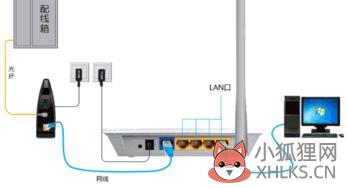
可以先将第一个路由器设置且可以正常上网。然后再断开该路由器连接,继续设置第二个路由器,将其网关地址设置为不同于第一个路由器的网关,获取IP地址方式修改为自动。
再将第一个路由器的LAN口与第二个路由器WAN口连接即可。
具体设置方法如下(TP-WR842N为例):1、将第一个路由器与电脑进行连接(WAN口与网络通信商设备或者进户网线连接),在地址栏中输入其登录的IP地址以及密码登录进入。2、进入到路由器后台以后点击上网设置,选择宽带拨号上网。输入上网账号和密码。3、再点击无线设置,开启无线功能并输入名称以及密码点击保存按钮。
4、设置完成以后点击网络状态,可以看到该路由器已经设置成功且可以正常上网了。5、断开电脑与第一个路由器的连接,将第二个路由器LAN与电脑进行连接(不连接网络设备)。同样输入其IP地址登录进入。
6、进入到该路由器后台以后选择自动获取IP地址并点击保存按钮。7、点击无线设置,输入无线名称以后密码。开启无线功能点击保存按钮。
8、再点击LAN口设置,将其IP地址修改为不同于第一个路由器的IP地址,点击保存。9、再点击DHCP服务器,勾选开启DHCP功能以后点击保存按钮。10、此时使用网线将该路由器的WAN口与第一个路由器的LAN口连接。
11、点击第二个路由器后台的网络状态即可看到已经将2个路由器连接好了且可以上网了。









